如何使用 FL Studio 插件无法正常发声时要尝试的两件事
出现插件在FL Studio中发声不正常,CPU负载变高,加噪。
我将解释在这种情况下要更改的设置。
以我个人的经验,改变以下两件事通常会解决它。
-更改“使用固定大小的缓冲区”设置
-更改“制作桥接”设置
我将解释如何更改上述两个设置。
更改“使用固定大小的缓冲区”设置
首先,尝试启用“使用固定大小的缓冲区”设置。
这是因为它通常可以通过随机启用“使用固定大小的缓冲区”来修复。
最常见的情况是:
・有噪音
- 高 CPU 负载
- 高 CPU 负载
从插件左上角的齿轮图标中单击“疑难解答”。
单击“使用固定大小的缓冲区”,即从上数第三个。
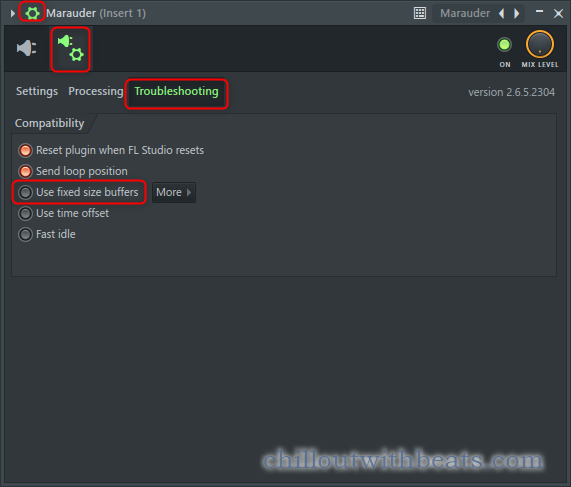
将显示以下消息。单击“是”。
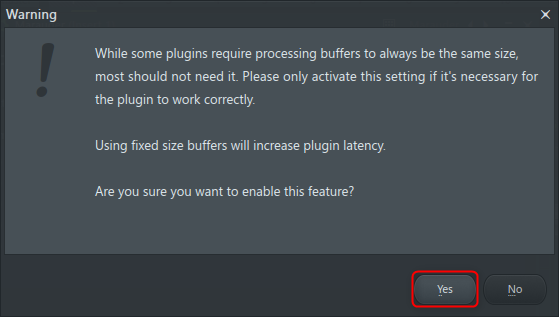
如果您尝试在此状态下解决问题,请将其注册到“插件数据库”中,并将“使用固定大小缓冲区”设置为“开启”,然后从下一次开始,“使用固定大小缓冲区”将设置为“开启” “。它将被加载。
如果这不起作用,请将“使用固定大小的缓冲区”设置回“关闭”。
更改“制作桥接”设置
如果“使用固定大小的缓冲区”没有帮助,请尝试“建立桥接”。
从插件左上角的齿轮图标中单击处理。
单击“建立桥接”。
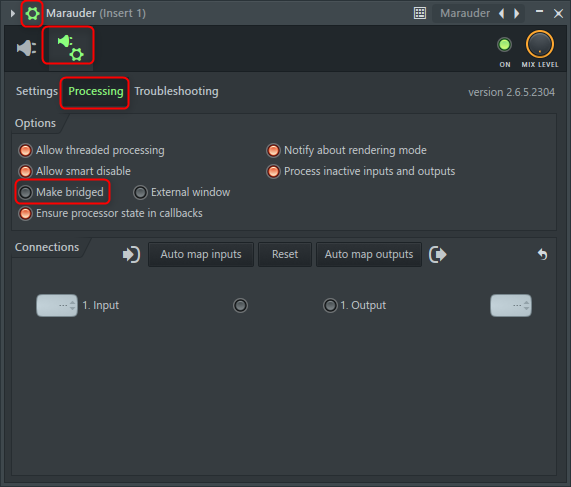
有很多情况可以解决这个问题,但这没什么大不了的,值得一试。
一个名为 Marauder 的插件实际上试图写一篇介绍性文章,只需将“Make bridged”设置为“On”即可。
如何使用 FL Studio 插件不正常发声时的两件事
如果您不知道对策,即使您购买它也可能无法使用它。
通过执行上述两件事,大多数插件通常可以毫无问题地工作。
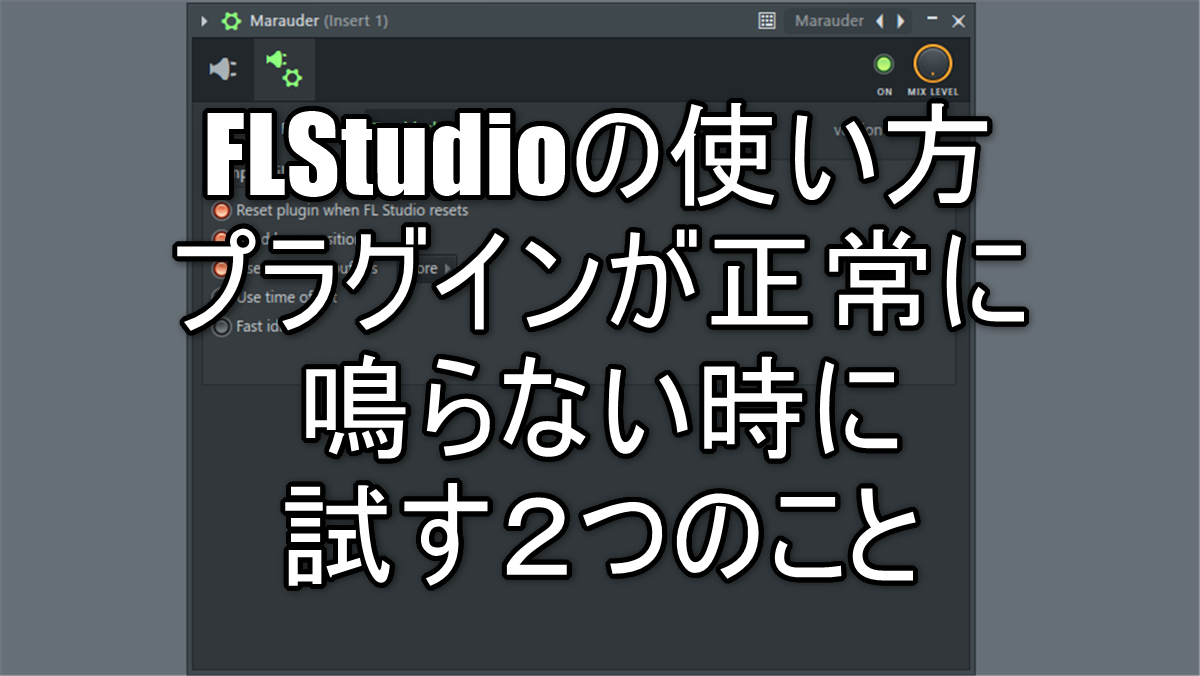
![[免费]发布XRegion,让您在Airwindows 13上轻松获得类似广播声音的效果 2021年06月22日02时16分35](https://chilloutwithbeats.com/wp-content/uploads/2021/06/2021-06-22_02h16_35.png)

评论